Löschen Sie mühelos alle Inhalte und Einstellungen auf dem iPhone, iPad oder iPod vollständig und dauerhaft.
- Löschen Sie iPhone Junk-Dateien
- IPad Cache leeren
- Löschen Sie die iPhone Safari-Cookies
- IPhone-Cache löschen
- IPad-Speicher löschen
- IPhone Safari-Verlauf löschen
- Löschen Sie die iPhone-Kontakte
- Löschen Sie iCloud Backup
- IPhone E-Mails löschen
- Löschen Sie das iPhone WeChat
- Löschen Sie die iPhone WhatsApp
- IPhone-Nachrichten löschen
- Löschen Sie iPhone-Fotos
- Löschen Sie die iPhone-Wiedergabeliste
- Löschen Sie den iPhone Restrctions Passcode
Einfache Anleitung zum Löschen des iPad mit stressfreien Strategien
 Geschrieben von Lisa Ou / 25. April 2024, 09:00 Uhr
Geschrieben von Lisa Ou / 25. April 2024, 09:00 Uhr Möchten Sie wissen, wie Sie ein iPad vollständig löschen können? Wenn ja, haben Sie Glück, denn es gibt zahlreiche Techniken, um alle Inhalte und Einstellungen Ihres iPads zu löschen. Benutzer haben unterschiedliche Gründe für das Löschen, daher hat Apple unterschiedliche Methoden zum Zurücksetzen entwickelt. Einige dieser Gründe werden im Folgenden erläutert, damit Sie wissen, wann der richtige Zeitpunkt ist, ein iPad zu löschen. Darüber hinaus werden die behandelten Details Aufschluss über die Situation Ihres Geräts geben.
Nachdem Sie mehr über die Hülle Ihres iPads erfahren haben, befassen wir uns in den folgenden Abschnitten mit den Verfahren zum Löschen aller Geräteinhalte. Mach dir keine Sorge; Wir haben die Anweisungen einfach gestaltet, um die Verfahren bequem zu gestalten. Mittlerweile reichen die enthaltenen Lösungen von den offiziellen Methoden von Apple bis hin zu zuverlässigen Tools von Drittanbietern. Daher können Sie davon ausgehen, dass sie am sichersten sind und eine hohe Erfolgsquote aufweisen. Zögern Sie nicht, in die folgenden Teile einzutauchen und sie auszuprobieren.
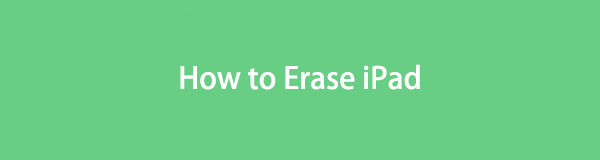

Führerliste
Teil 1. Warum ein iPad löschen?
Wie bereits erwähnt, dienen die Methoden zum Löschen eines iPad unterschiedlichen Zwecken. Wählen Sie daher am besten die Lösung, die für die Situation Ihres iPads am besten geeignet ist. Die folgenden Details erklären, warum das Löschen der Inhalte und Einstellungen des iPad erforderlich ist.
- Verkaufen/Verschenken: Wenn Sie Ihr iPad zum Verkauf anbieten oder verschenken möchten, ist die Löschung sämtlicher Daten erforderlich. Natürlich möchten Sie nicht, dass der nächste Besitzer auch dann noch Zugriff auf Ihre privaten Daten und Informationen hat, wenn Sie das Gerät loslassen. Sie möchten auch nicht die Inhalte anderer auf ihren neu gekauften iPads sehen, daher wäre es am besten, alle Inhalte zu löschen.
- Probleme beheben: Ein weiterer häufiger Grund, warum Menschen ihre iPads löschen, sind Geräteprobleme. Unabhängig davon, ob Sie ein iPad, iPhone oder ein anderes Gerät verwenden, gehört ein Zurücksetzen oder Löschen des Geräts zu den wichtigsten Lösungen, die Sie durchführen können. Es löscht alles auf dem iPad und beseitigt die Probleme, die die Fehlfunktionen verursachen.
- Sicherheitszwecke: Möglicherweise haben Sie das iPad für längere Zeit verloren oder jemandem anvertraut. Es wird empfohlen, das Gerät zu löschen, um die Sicherheit Ihrer Daten zu gewährleisten. Auf diese Weise haben andere keinen Zugriff auf Ihre Konten, Inhalte usw., wenn sie Ihrem iPad etwas angetan haben, während es fehlte oder nicht in Ihrer Nähe war.
Darüber hinaus gibt es noch andere Gründe, also verschließen Sie sich nicht vor Möglichkeiten. Ihr Grund für das Löschen Ihres iPad ist wahrscheinlich auch wichtig; Zögern Sie nicht, die Prozesse durchzuführen.
Teil 2. So löschen Sie ein iPad in der Einstellungs-App
Unabhängig vom Gerät können Sie in der App „Einstellungen“ jederzeit den Reset-Vorgang zum Löschen des Geräts durchführen. Man kann also davon ausgehen, dass dies auch bei einem iPad der Fall ist. Es ist die Standardmethode von Apple, sie direkt und ohne großen Aufwand zu löschen. Die einzige Voraussetzung ist Ihr Passwort; Die Löschung verläuft anschließend reibungslos. Es ist auch die einfachste Methode zum Zurücksetzen eines iPads, mit der Sie die Löschung der Inhalte und Einstellungen Ihres iPads innerhalb von Minuten abschließen können.
Befolgen Sie die nachstehenden bequemen Schritte, um alle Inhalte und Einstellungen in der iPad-Einstellungen-App zu löschen:
Schritt 1Initialisieren Sie die Einstellungen App auf Ihrem iPhone, indem Sie auf dem Startbildschirm auf das entsprechende Symbol tippen. Wenn die App-Oberfläche angezeigt wird, klicken Sie auf Allgemeines Klicken Sie auf die Registerkarte und scrollen Sie dann bis zum Ende des Abschnitts. Sie sehen „iPad übertragen oder zurücksetzen“, also klicken Sie darauf.
Schritt 2Als Nächstes werden auf dem folgenden Bildschirm Optionen zum Zurücksetzen angezeigt. Wählen Sie also die aus Löschen aller Inhalte und Einstellungen Registerkarte im untersten Abschnitt. Als nächstes wird der Bestätigungsbildschirm angezeigt. Folgen Sie ihm also, um das iPad zu löschen und auf die Standardeinstellungen zurückzusetzen.
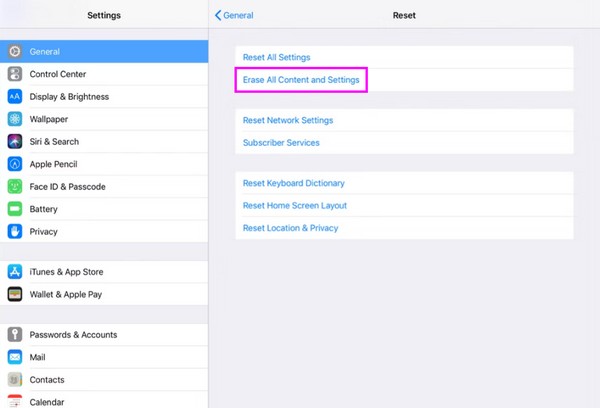
Teil 3. So löschen Sie ein iPad mit FoneLab iPhone Cleaner
In der Zwischenzeit möchten Sie vielleicht einen professionelleren Weg in Betracht ziehen, nämlich die Verwendung FoneLab iPhone-Reiniger. Wie der Name des Programms schon sagt, kann dieser Reiniger das Gerätedaten löschen entsprechend. Es funktioniert nicht nur für iPhones, sondern auch für andere iOS- und iPadOS-Geräte. Wenn Sie dieses Programm verwenden, ist das Löschen aller Inhalte und Einstellungen auf dem iPad dank des unkomplizierten Vorgangs kein Problem. Auch die Benutzeroberfläche des Tools lässt sich leicht manövrieren.
FoneLab iPhone Cleaner ist der beste iOS-Datenreiniger, der alle Inhalte und Einstellungen oder bestimmte Daten auf dem iPhone, iPad oder iPod Touch einfach löschen kann.
- Bereinigen Sie unerwünschte Daten von iPhone, iPad oder iPod touch.
- Löschen Sie Daten schnell durch einmaliges Überschreiben, wodurch Sie Zeit für viele Datendateien sparen können.
- Es ist sicher und einfach zu bedienen.
Abgesehen davon ist das Löschen des iPad nicht die einzige Fähigkeit von FoneLab iPhone Cleaner. Wenn Ihr einziges Ziel darin besteht, Speicherplatz freizugeben, um die Leistung des Geräts zu verbessern, ist dieses Programm auch hilfreich, da es andere spezifische Inhalte löschen kann, z Junk-Daten, unerwünschte Apps, große Dateien und mehr. Es kann auf Windows- und macOS-Computern installiert werden und Sie müssen sich keine Sorgen um die Sicherheit Ihres iPads machen, da das Programm für alle Apple-Geräte 100 % sicher ist.
Folgen Sie der einfachen Anleitung unten, um zu erfahren, wie Sie ein iPad ohne Apple-ID löschen können FoneLab iPhone-Reiniger:
Schritt 1Schauen Sie auf der Hauptseite von FoneLab iPhone Cleaner vorbei, um es zu sehen Free Download Registerkarte im linken Bereich. Sobald es angezeigt wird, klicken Sie auf die Registerkarte, um das Installationsprogramm im Download-Bereich oder Ordner des Computers zu speichern. Greifen Sie von dort aus darauf zu und die Installation beginnt automatisch. Normalerweise dauert es etwa eine Minute. Warten Sie also, bis die Startoption angezeigt wird, und starten Sie dann das Programm.
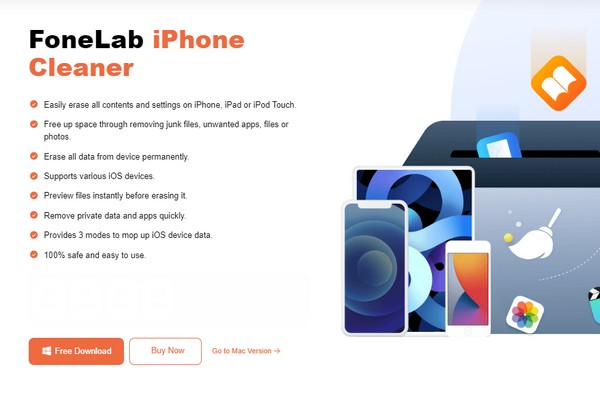
Schritt 2Sobald die Hauptoberfläche des FoneLab iPhone Cleaner auf Ihrem Desktop erscheint, verbinden Sie Ihr iPad sofort über ein Lightning-Kabel. Auf diese Weise kann das Programm das Gerät erkennen und seine Informationen auf der Schnittstelle anzeigen. Zuvor müssen Sie jedoch auch sicherstellen, dass Sie auf die Schaltfläche „Vertrauen“ klicken, wenn Sie auf dem iPad dazu aufgefordert werden. Dann schlag zu Quick-Scan nächsten.
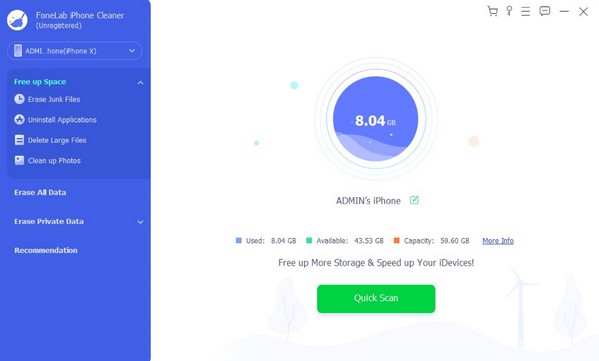
Schritt 3In der linken Spalte der Benutzeroberfläche befinden sich die Reinigungsoptionen, darunter „Speicherplatz freigeben“, „Alle Daten löschen“ und „Private Daten löschen“. Jeder hat unterschiedliche Zwecke, aber wählen Sie den aus Alle Daten löschen Möglichkeit. Es steht Ihnen frei, das nächste Mal zurückzukehren und die anderen Funktionen zu nutzen, um Ihr iPad oder andere iOS-Geräte später bei Bedarf zu reinigen.
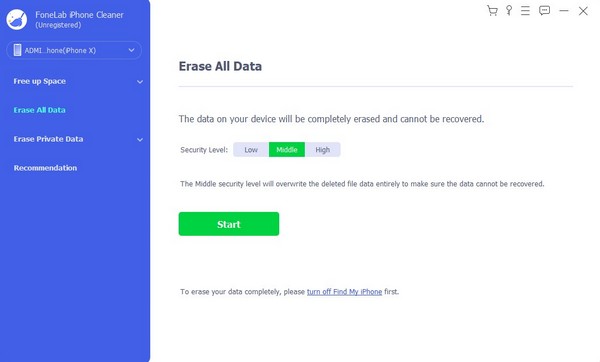
Schritt 4Die Auswahl unter der Alle Daten löschen Abschnitt wird als nächstes enthüllt. Wählen Sie Ihre bevorzugte Sicherheitsstufe, bevor Sie auf klicken Startseite Klicken Sie auf die Schaltfläche und stellen Sie dann sicher, dass die Funktion „Mein suchen“ deaktiviert ist, um fortzufahren. Später müssen Sie 0000 in das dafür vorgesehene Feld eingeben und dann auf klicken Löschen Klicken Sie unten auf die Option, um Ihr iPad einschließlich aller Inhalte und Einstellungen zu löschen.
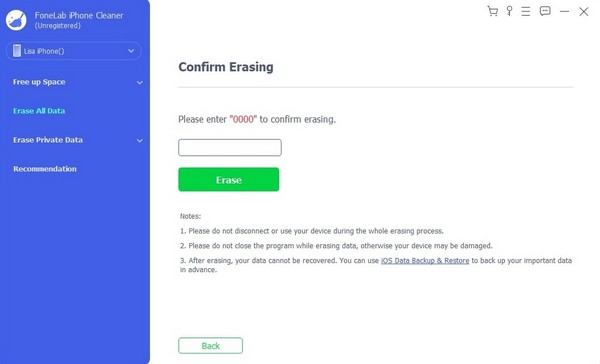
FoneLab iPhone Cleaner ist der beste iOS-Datenreiniger, der alle Inhalte und Einstellungen oder bestimmte Daten auf dem iPhone, iPad oder iPod Touch einfach löschen kann.
- Bereinigen Sie unerwünschte Daten von iPhone, iPad oder iPod touch.
- Löschen Sie Daten schnell durch einmaliges Überschreiben, wodurch Sie Zeit für viele Datendateien sparen können.
- Es ist sicher und einfach zu bedienen.
Teil 4. So löschen Sie ein iPad über iCloud
iCloud hingegen ist eine weitere Standardmethode von Apple. Wie Sie vielleicht wissen, bietet iCloud mehrere Funktionen für Apple-Geräte. Eine davon ist die Find My-Funktion, mit der Sie Ihr iPad, Ihren iPod Touch oder Ihr iPhone ganz einfach finden können. Abgesehen davon gibt es aber auch eine Option zum Löschen des Geräts, mit der Sie den gesamten Inhalt Ihres iPads zurücksetzen oder löschen und auf die Standardeinstellungen zurücksetzen können. Dies kann über den Webbrowser eines Geräts oder Computers erfolgen, sodass auch der Zugriff auf Ihr iCloud-Konto problemlos möglich ist. Darüber hinaus erfordert das Löschen des Geräts nur minimale Schritte, was es einfacher macht.
Lassen Sie sich durch den einfachen Prozess unten leiten, um zu verstehen, wie Sie das iPad ohne Passcode über iCloud löschen:
Schritt 1Initialisieren Sie den Browser Ihres Geräts oder Computers auf dem Bildschirm und rufen Sie die offizielle Website von iCloud auf. Anschließend müssen Sie Ihre Anmeldedaten verwenden, um auf Ihr Konto zuzugreifen und die Funktionen anzuzeigen. Wählen Sie „Find My“ und die Seite mit einer Karte wird angezeigt.
Schritt 2Als Nächstes klicken Sie auf Alle Geräte oben in der Mitte der Seite und alle mit Ihrer iCloud verknüpften Geräte werden angezeigt. Wählen Sie daher das iPad aus, das Sie löschen möchten, um dessen Informationen und Optionen in der Popup-Anzeige anzuzeigen. Klicken Sie dann auf „iPad löschen“, um alles darauf zu löschen.
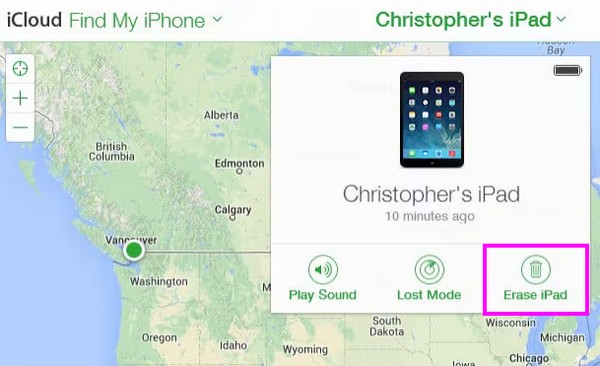
Beachten Sie, dass für diese Methode die Anmeldung bei Ihrem iCloud- oder Apple-Konto erforderlich ist. Selbst wenn Sie also das Passwort des Geräts haben, benötigen Sie immer noch Ihr Apple-ID-Passwort, um den Löschvorgang durchzuführen.
Teil 5. So löschen Sie ein iPad mit Finder oder iTunes
Finder und iTunes sind von Apple entwickelte Programme. Sie funktionieren fast auf die gleiche Weise und Sie können damit Ihre iOS- und iOS-Geräte verwalten. Wenn Sie Ihr iPad über die Benutzeroberfläche des entsprechenden Programms anschließen und navigieren, können Sie den gesamten Inhalt des Geräts mühelos mit nur wenigen Klicks löschen. Im Vergleich zu anderen offiziellen Lösungen von Apple ist bei dieser Methode ein Lightning-Kabel erforderlich, um Ihr iPad mit dem Computerprogramm zu verbinden. Aber keine Sorge, das Löschen Ihres iPad wird danach reibungslos und einfach vonstatten gehen.
Befolgen Sie die nachstehenden einfachen Anweisungen, um das iPad zu löschen, zu verkaufen, etwas zu reparieren usw. mit dem Finder oder iTunes:
Schritt 1Starten Sie das entsprechende Programm, iTunes oder Finder, auf Ihrem Computer und schließen Sie dann sofort Ihr iPad mit Hilfe eines Lightning-Kabels an. Wenn Sie iTunes verwenden, erscheint im oberen Bereich der Benutzeroberfläche ein Gerätesymbol. In der Zwischenzeit wird der Name Ihres iPads im Finder angezeigt.
Schritt 2Klicken Sie entsprechend auf Ihren Namen oder Ihr Gerätesymbol und Ihre iPad-Informationen werden angezeigt. Wähle aus Zusammenfassung Tab in iTunes oder Allgemeines in diesem Fall im Finder. Der Wiederherstellen iPad Die Registerkarte befindet sich dann oben rechts. Klicken Sie also darauf und bestätigen Sie die Aktion, um die Einstellungen und Inhalte Ihres Geräts zu löschen und zurückzusetzen.
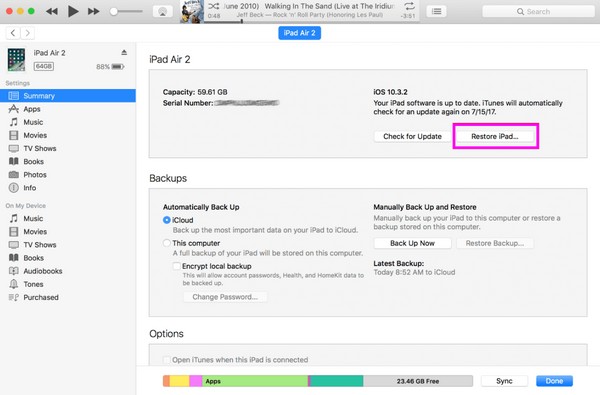
Vergessen Sie nicht, dass Finder in neuere macOS-Computer integriert ist, sodass keine Installation erforderlich ist. Andererseits ist iTunes auf älteren macOS verfügbar und kann unter Windows installiert werden. Verwenden Sie daher ein Programm, das mit Ihrem Computer kompatibel ist.
FoneLab iPhone Cleaner ist der beste iOS-Datenreiniger, der alle Inhalte und Einstellungen oder bestimmte Daten auf dem iPhone, iPad oder iPod Touch einfach löschen kann.
- Bereinigen Sie unerwünschte Daten von iPhone, iPad oder iPod touch.
- Löschen Sie Daten schnell durch einmaliges Überschreiben, wodurch Sie Zeit für viele Datendateien sparen können.
- Es ist sicher und einfach zu bedienen.
Teil 6. FAQs zum Löschen des iPad
1. Löscht ein Reset ein iPad vollständig?
Ja tut es. Zurücksetzen ist die offizielle Option, um alles auf einem iPad zu löschen. Dies gilt nicht nur für Apple, sondern für alle Geräte. Zögern Sie also nicht, das auszuwählen Zurücksetzen Option, wenn Sie planen, alles auf Ihrem iPad zu löschen. Sie können damit rechnen, dass sämtliche Inhalte des Geräts gelöscht werden und alle Einstellungen auf ihre Standardwerte zurückgesetzt werden, sodass das Gerät wie neu aussieht.
2. Kann ich ein iPad ohne Gerätepasscode löschen?
Ja, du kannst. Für einige der oben empfohlenen Methoden ist Ihr Gerätepasscode nicht erforderlich, um das iPad zurückzusetzen oder zu löschen. Beispielsweise benötigt der iCloud-Prozess nur Ihre Apple-ID und Ihr Kontopasswort im Web, nicht den direkten Passcode des iPad-Geräts. Dies ist auch bei anderen Methoden der Fall, z FoneLab iPhone-Reiniger; Deshalb ist es sehr zu empfehlen. Darüber hinaus können Sie die verschiedenen Funktionen genießen, die später für Ihre Geräte von Vorteil sein werden.
Wir sind dankbar und es bedeutet uns sehr, dass Sie den Strategien und Richtlinien, die wir in diesem Artikel vorgeschlagen haben, vertrauen. Alle von uns aufgeführten Methoden haben sich mehrfach bewährt, insbesondere da Apple die meisten davon offiziell bereitstellt. Wir haben außerdem dafür gesorgt, dass nur das vertrauenswürdigste Programm in diesen Beitrag aufgenommen wird. Zögern Sie daher nicht, den Verfahren zu vertrauen, denn wir garantieren, dass sie die höchsten Erfolgsraten mit den bequemsten Schritten aufweisen.
FoneLab iPhone Cleaner ist der beste iOS-Datenreiniger, der alle Inhalte und Einstellungen oder bestimmte Daten auf dem iPhone, iPad oder iPod Touch einfach löschen kann.
- Bereinigen Sie unerwünschte Daten von iPhone, iPad oder iPod touch.
- Löschen Sie Daten schnell durch einmaliges Überschreiben, wodurch Sie Zeit für viele Datendateien sparen können.
- Es ist sicher und einfach zu bedienen.
